이러한 모든 바이러스, 트로이 목마 및 맬웨어 감염은 패닉 모드를 켜고 Windows 10에 다양한 보안 도구를 설치하게 할 수 있습니다.안전을 유지하는 것이 중요하지만 Windows 10의 전반적인 사용자 경험은 영향을 받지 않습니다.
인터넷 커뮤니티에서 제안하는 모든 것을 설치하면 서투른 컴퓨터에서 작업하게 됩니다.
Windows 10의 보안을 강화하는 것은 어렵지 않습니다. 빠르고 효율적으로 할 수 있습니다.이것이 Windows 10을 불멸의 요새로 만드는 방법입니다.
1. 드라이브의 데이터 암호화
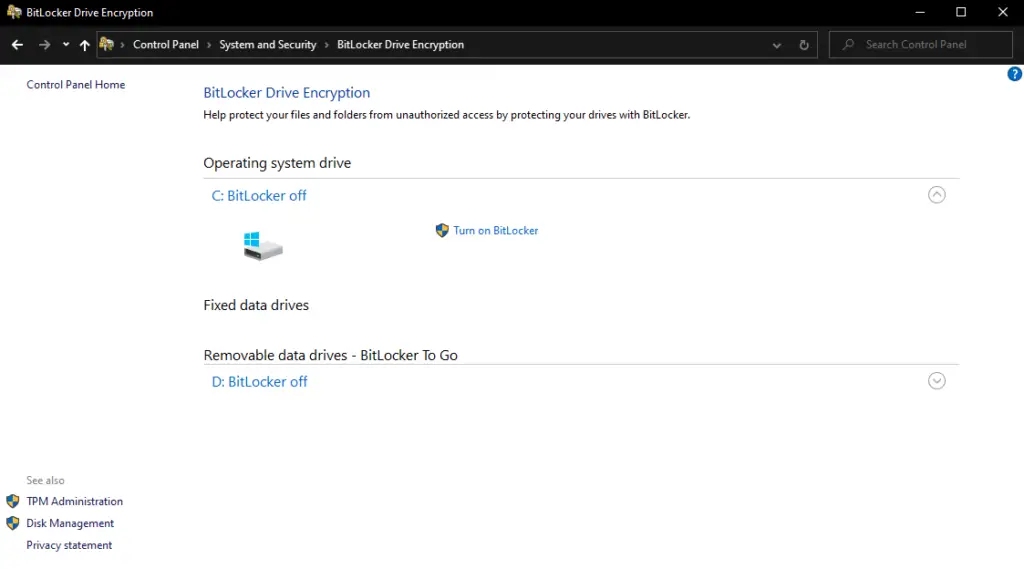
암호화되지 않은 데이터는 원하는 것이 무엇이든 해커 뷔페와 같습니다.해킹을 당하면 첫 번째 대상은 데이터입니다.마지막으로 하고 싶은 일은 민감한 정보를 공개하는 것입니다.다행히도 드라이브의 모든 데이터를 사이버 범죄자가 사용할 수 없도록 만드는 방법이 있습니다. 바로 암호화입니다.
Windows 10에는 암호화 도구인 BitLocker 데이터 암호화가 내장되어 있습니다.제어판 -> 시스템 및 보안 -> BitLocker 드라이브 암호화를 통해 액세스하고 클릭 한 번으로 데이터를 암호화할 수 있습니다.암호화할 드라이브를 선택할 수 있습니다.BitLocker To Go를 사용하여 이동식 데이터 드라이브를 암호화할 수도 있습니다.
2. 최고의 온라인 보호를 위해 VPN 사용
암호화에 대해 이야기할 때 VPN에 대해 직접 이야기해 보겠습니다.VPN은 가상 사설망(Virtual Private Network)의 약자로 온라인 활동의 궁극적인 안전을 보장하는 데 도움이 됩니다.VPN은 종단 간 트래픽 암호화를 제공하므로 누군가가 데이터 패킷을 훔쳐도 암호화 키 없이는 사용할 수 없습니다.
VPN은 또한 지리적 제한을 우회하는 데 도움이 되도록 전 세계의 많은 서버에 대한 액세스를 제공합니다.실제 IP 주소는숨기기, 그리고 좋아하는 콘텐츠에 익명으로 액세스할 수 있습니다.
랩톱에서 Windows 10을 실행 중이고 정기적으로 공용 Wi-Fi에 액세스하는 경우 VPN을 적극 권장합니다.공용 네트워크는 사이버 범죄자가 선택하는 장소입니다.
Windows 10에서 안정적인 VPN 도구를 설치하고 사용하기 쉽습니다.기술 배경이 아니더라도 이 작업을 수행할 수 있습니다.Windows 10에서 모든 데이터 전송의 보안을 보호하는 경우 전문가는 모바일 장치도 무시하지 말 것을 권장합니다.Android 또는 iPhone용 동일한 VPN은 온라인에서 완전히 보호된 경험을 제공하기 때문에 중요합니다.
3. 바이러스 백신 소프트웨어 사용
Windows 사용자수십만 개의 바이러스 확산.PC에서 바이러스 백신 소프트웨어를 실행하지 않으면 감염될 위험이 있습니다.다음에 일어나는 일은 바이러스에 달려 있습니다.그 결과는 드라이브를 지우는 것부터 암호화폐 채굴자에게 프로세서 기능을 빌려주는 것까지 다양합니다.
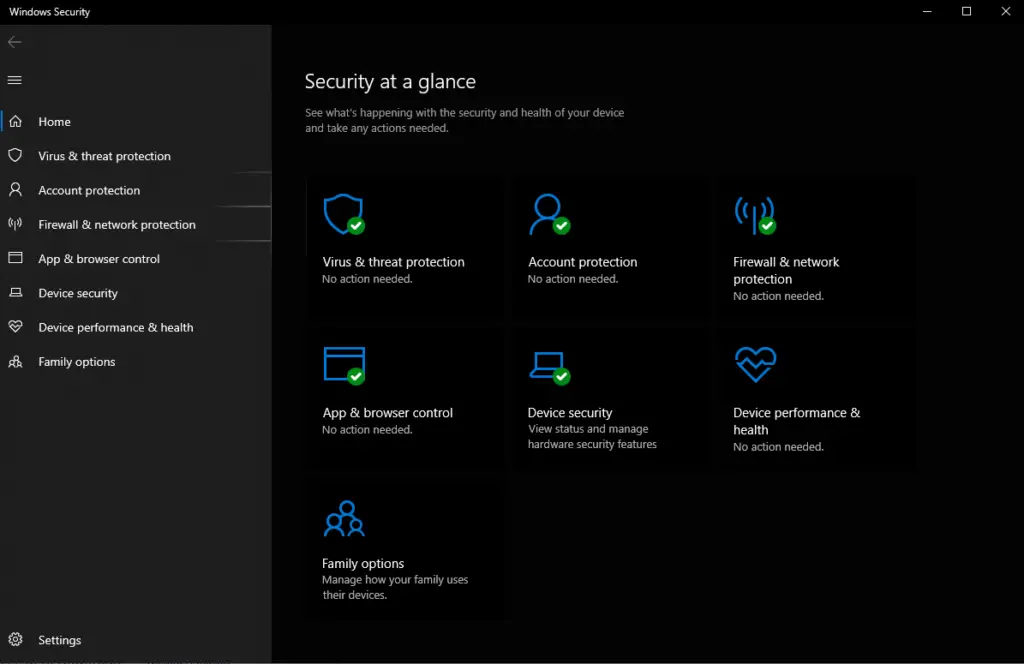
바이러스 백신 소프트웨어 회사가 서비스를 확장했다는 사실을 알아야 합니다.안티바이러스 소프트웨어, 인터넷 보호 및 방화벽이 포함된 완전한 소프트웨어 패키지를 제공합니다.전체 패키지를 설치하면 방화벽을 별도로 설치할 필요가 없습니다.
Windows 10 보안을 실시간으로 모니터링하고 지금까지 활성화된 기능을 확인하려면 Windows 보안에 액세스할 수 있습니다.
4. 항상 방화벽 소프트웨어 사용
내장 방화벽을 사용하여 바이러스 백신 소프트웨어를 설치하지 않은 경우 수동으로 설치하고 켜야 합니다.두 가지 옵션이 있습니다.Windows 10의 기본 제공 방화벽을 사용하거나 타사 응용 프로그램을 설치할 수 있습니다.
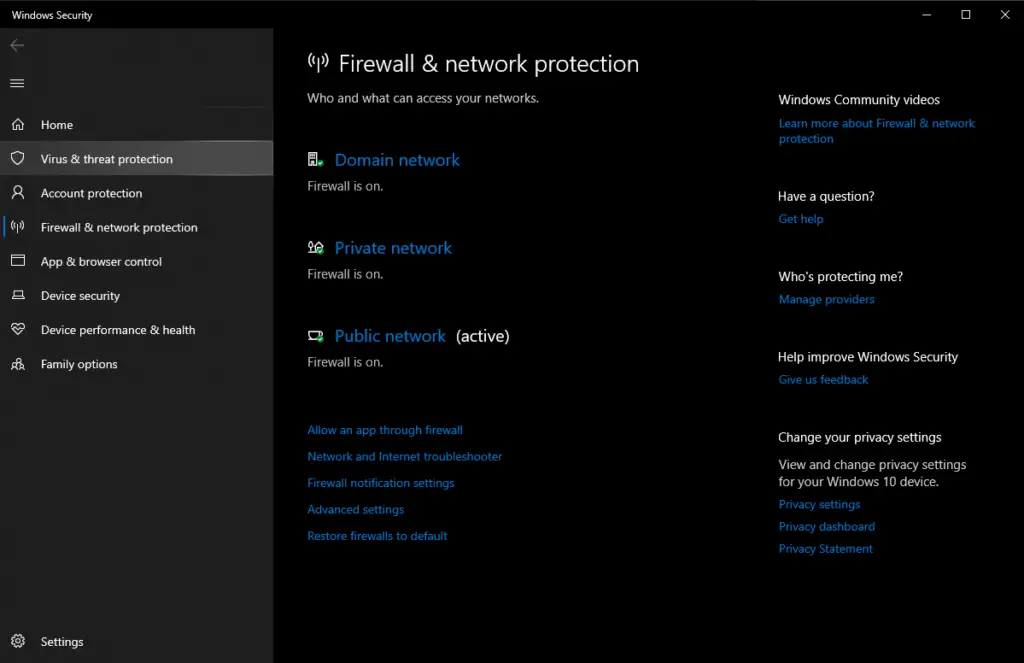
Windows 방화벽을 활성화하려면 "시작" 메뉴 -> 설정 -> 업데이트 및 보안 -> Windows 보안 -> 방화벽 및 네트워크 보호로 이동합니다.
방화벽은 자동 조종 장치에서 인터넷 연결을 관리하고 악의적인 연결 시도를 차단하는 데 도움이 될 수 있습니다.경험이 많으면 사용자 정의 규칙을 만들 수 있습니다.
5. 광고 추적 끄기
알고 계셨나요?윈도우 10기본과정당신의 온라인 행동은?관련 광고 게재에 대한 데이터를 마케터에게 제공합니다.이것이 너무 크게 들리고 온라인에서 귀하를 추적하는 사람을 차단하려면 이 기능을 끌 수 있습니다.
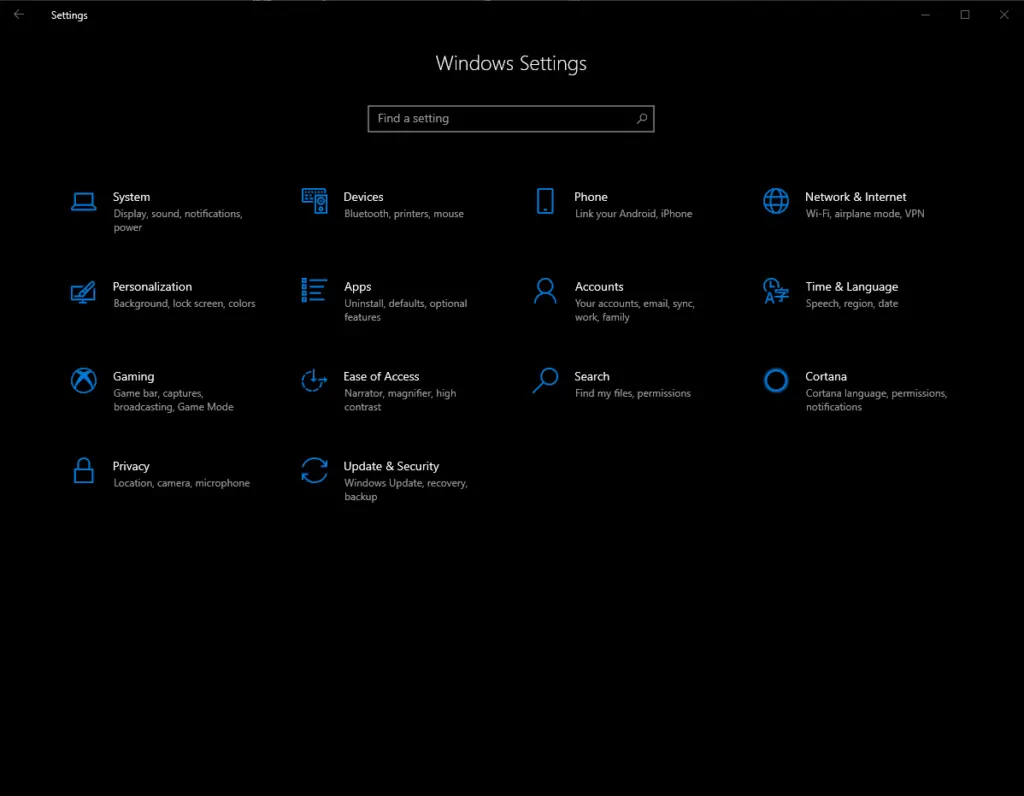
작업 표시줄에서 Windows 아이콘을 클릭하고 "설정"으로 이동합니다.검색 상자에 "개인 정보 설정"을 입력하거나 수동으로 "개인 정보"를 클릭하십시오."개인 정보 설정"으로 이동하여 왼쪽의 "일반"을 클릭하십시오."개인 정보 옵션 변경" 탭에서 첫 번째 옵션을 끕니다.
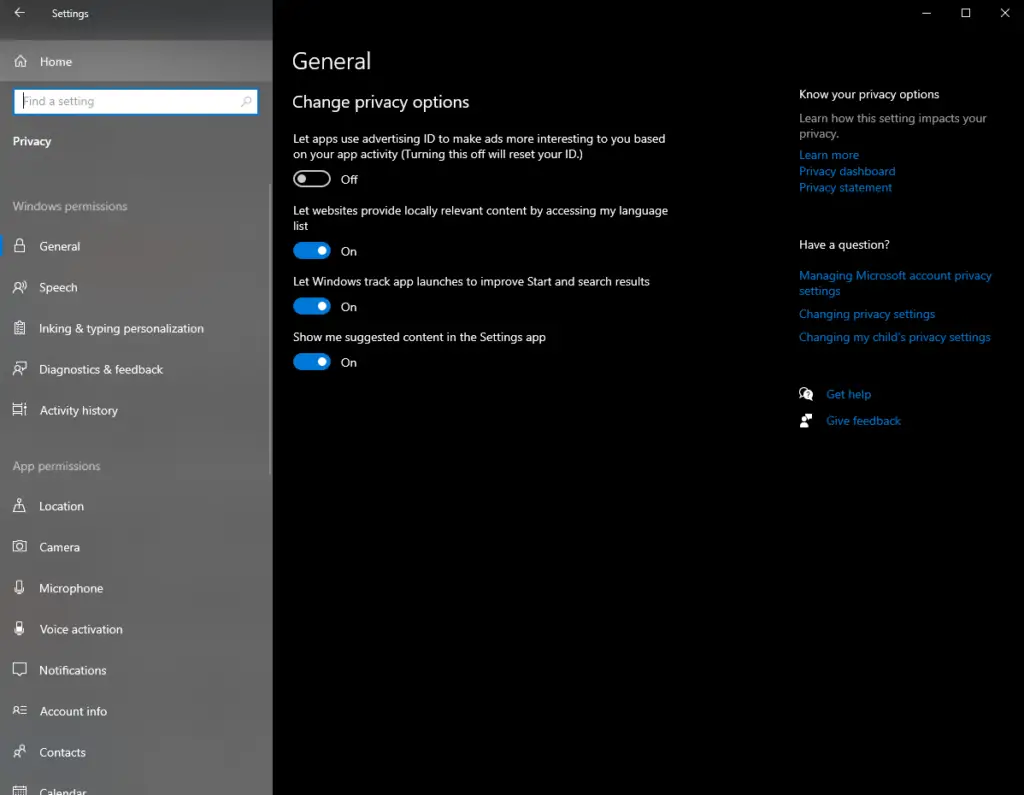
6. 최신 정보 유지
보안에 관한 한 완벽한 운영 체제는 아직 없습니다.그러나 운영 체제 개발자는 주요 보안 문제와 백도어를 식별하기 위해 열심히 노력해 왔습니다.최신 사용패치 및 업그레이드來Windows 10을 최신 상태로 유지특히 업데이트를 완료하기 위해 컴퓨터가 다시 시작될 때까지 기다려야 하는 경우 지루해 보일 수 있습니다.그러나 이 절차가 중요합니다.
자동 업데이트를 사용하지 않으려면 "Windows 업데이트"를 중지하여 중요 및 보안 업데이트를 수동으로 설치하십시오.이러한 옵션은 시작->설정->업데이트 및 보안을 통해 액세스할 수 있습니다.
디스크 드라이브 암호화, 최고의 온라인 익명성 및 보호를 위한 VPN 사용, 바이러스 백신 및 방화벽 설치는 개별 사용자를 위한 최상의 보안 방법입니다.이 모든 팁을 따르면 Windows 10에 몇 가지 다른 보안 계층을 추가할 수 있습니다.


![윈도우 버전 보는 방법[아주 간단]](https://infoacetech.net/wp-content/uploads/2023/06/Windows%E7%89%88%E6%9C%AC%E6%80%8E%E9%BA%BC%E7%9C%8B-180x100.jpg)


